
Python – Propiedades del gráfico
AREAtutorial » Machine Learning » Python – Propiedades del gráfico
Python tiene excelentes bibliotecas para la visualización de datos. Combinación Pandas, estúpido y matplotlib puede ayudarlo a crear gráficos para casi todos los tipos de visualizaciones. En este capítulo, comenzaremos mirando algunos gráficos simples y varias propiedades de los gráficos.
Usamos la biblioteca numpy para generar los números necesarios que se mostrarán para crear el gráfico, y el método pyplot en matplotlib para dibujar el gráfico real.
import numpy as np import matplotlib.pyplot as plt x = np.arange(0,10) y = x ^ 2 #Simple Plot plt.plot(x,y)
Su Salida como sigue –
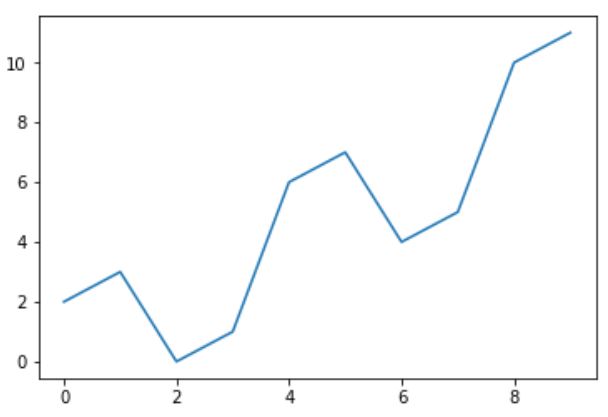
Podemos aplicar etiquetas a los ejes, así como el título al gráfico, utilizando los métodos apropiados de la biblioteca, como se muestra a continuación.
import numpy as np
import matplotlib.pyplot as plt
x = np.arange(0,10)
y = x ^ 2
#Labeling the Axes and Title
plt.title("Graph Drawing")
plt.xlabel("Time")
plt.ylabel("Distance")
#Simple Plot
plt.plot(x,y)
Su Salida como sigue –

El estilo y el color de la línea en el gráfico se pueden especificar utilizando los métodos apropiados de la biblioteca, como se muestra a continuación.
import numpy as np
import matplotlib.pyplot as plt
x = np.arange(0,10)
y = x ^ 2
#Labeling the Axes and Title
plt.title("Graph Drawing")
plt.xlabel("Time")
plt.ylabel("Distance")
# Formatting the line colors
plt.plot(x,y,'r')
# Formatting the line type
plt.plot(x,y,'>')
Su Salida como sigue –
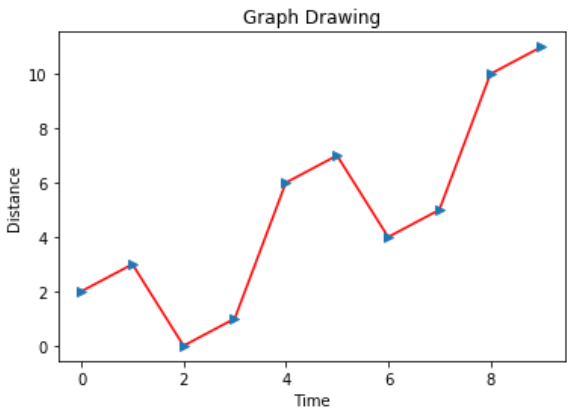
El gráfico se puede guardar en varios formatos de archivo de imagen utilizando los métodos apropiados de la biblioteca, como se muestra a continuación.
import numpy as np
import matplotlib.pyplot as plt
x = np.arange(0,10)
y = x ^ 2
#Labeling the Axes and Title
plt.title("Graph Drawing")
plt.xlabel("Time")
plt.ylabel("Distance")
# Formatting the line colors
plt.plot(x,y,'r')
# Formatting the line type
plt.plot(x,y,'>')
# save in pdf formats
plt.savefig('timevsdist.pdf', format="pdf")
El código anterior crea un archivo PDF en la ruta predeterminada en el entorno Python.
🚫